Rimuovere il virus Vzwpix email (Istruzioni per la rimozione) - Guida gratuita
Virus Vzwpix email Guida Rimozione
Che cosa è Email virus Vzwpix?
Email virus Vzwpix: un malware in grado d'infettare la vittima con un solo clic sul messaggio Varizon
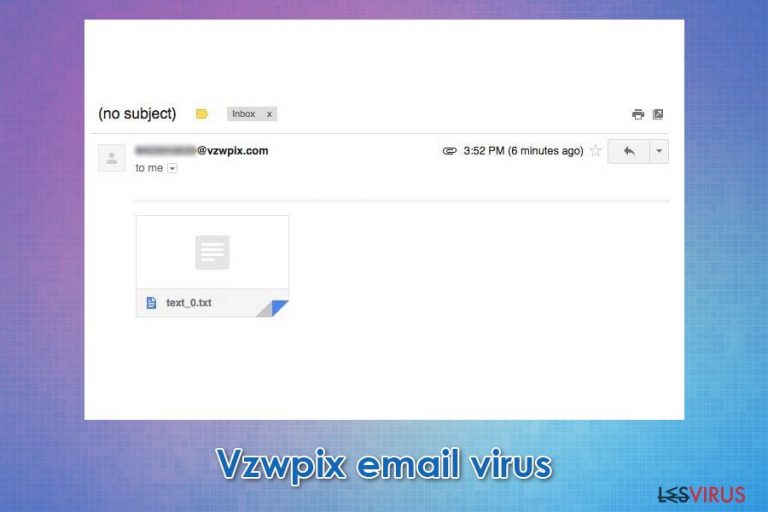 Virus Email Vzwpix: un'email malevola in grado d'installare dei malware nel dispositivo dell'utente
Virus Email Vzwpix: un'email malevola in grado d'installare dei malware nel dispositivo dell'utente
L'email virus Vzwpix è un vero e proprio stratagemma adoperato dai malintenzionati per indurre l'utente a installare un malware sul proprio dispositivo. Nella maggior parte dei casi, gli utenti ricevono un messaggio da un indirizzo email composto da un numero di telefono fasullo di dieci cifre e seguito dal dominio @vztext.com. A una prima occhiata, gli utenti potrebbero pensare che l'allegato dell'email sia un'immagine, per la peculiare denominazione di quest'ultima (ad esempio, 8400587498Img_Picture), sebbene, in realtà, si tratti di un file Zip, contenente un file eseguibile (exe) occultato.
Subito dopo aver fatto clic sul file in questione, il virus Vzwpix infetterà tempestivamente il dispositivo eseguendo una serie di comandi preimpostati. È inquantificabile il numero di malware che potrebbero essere estratti: dipende dalle impostazioni elaborate dai suoi autori. Per questo motivo, è di fondamentale importanza familiarizzare con il funzionamento della truffa Vzwpix, di modo che quest'ultima non sia in grado d'infettare il tuo dispositivo con programmi pericolosi.
| Nome |
Email virus Vzwpix |
| Tipologia | Email di phishing/malware |
| Come agisce | Gli utenti riceveranno un'email da un indirizzo contenente un numero di telefono seguito dal dominio @vzwpix. Al suo interno, troveranno quello che all'apparenza sembrerà essere un normalissimo allegato immagine, dietro il quale si cela, in realtà, un pericoloso file eseguibile (.exe) in grado d'infettare il computer con un malware |
| Nome dell'allegato |
8400587498Img_Picture.jpeg.exe, MG_20180604_124758075.jpg (il nome potrebbe variare) |
| Sistema operativo |
Windows |
| Malware | Il malware estratto dal file eseguibile .exe potrebbe essere di varie tipologie e potrebbe appartenere alle seguenti categorie: Trojan di Accesso Remoto (RAT), ransomware, backdoor, rootkit, spyware, ecc. |
| Sintomi |
I sintomi dell'infezione potrebbero variare a seconda del tipo di malware inserito nell'email Vzwpix |
| Rimozione | Eseguire una scansione completa del sistema con un software antimalware affidabile |
| Ripristino del sistema |
In caso di malfunzionamenti di Windows a seguito della rimozione del malware (crash, errori, lag, ecc.), scaricare e installare un software di ripristino FortectIntego |
Gli autori degli attacchi informatici sono particolarmente creativi e sono sempre alla ricerca di nuovi metodi per infettare i dispositivi con i propri malware. La maggior parte delle infezioni avviene a seguito di un tentativo di phishing, realizzato mediante messaggi email ben scritti oppure siti web malevoli.
Inoltre, i cibercriminali sono persino in grado d'imitare o sfruttare servizi leciti per ottenere il proprio scopo; dal momento che gli utenti si servono abitualmente di suddetti servizi, è possibile che questi installino accidentalmente un malware senza saperlo (come nel caso del popolarissimo Virus Calendar, mediante il quale gli hacker registrano degli eventi nel calendario degli utenti spingendoli a visitare dei siti web pericolosi). D'altro canto, alcune truffe potrebbero essere così ben elaborate da essere difficili da individuare, come nel caso della truffa email di Vzwpix.com.
Vzwpix, noto anche come Vzwpix.com, è un servizio di messaggistica multimediale (messaggi immagine/video) forniti dal colosso tecnologico Verizon, con sede negli Stati Uniti. Questo servizio permette agli utenti d'inviare email mediante l'uso del proprio cellulare, includendo quindi il numero di telefono del mittente. Poiché il servizio è particolarmente noto, i cibercriminali lo adoperano per i propri fini illeciti: emulano l'email originale del servizio servendosi della nota tecnica denominata spoofing.
L'email potrebbe riguardare una varietà infinita di tematiche, dalla persona che finge di scriverti per inviarti informazioni legate alla spedizione/ricezione di un articolo, e situazioni simili. Nella maggior parte dei casi, gli autori della truffa informatica Vzwpix si servono dell'ingegneria sociale per fare in modo che gli utenti pensino si tratti un messaggio autentico.
Dal momento che gli utenti saranno indotti a pensare che in allegato vi sia un'immagine, questi faranno doppio clic sul file, il quale si tradurrà nell'esecuzione di un codice malevolo: il virus si metterà in contatto con il server remoto per scaricare l'unità di dati, che potrebbe essere qualsiasi cosa. Come conseguenza, gli utenti potrebbero sperimentare le seguenti attività dannose:
- Perdita di denaro causato dal Banking Malware;
- Perdita permanente d'immagini, video, documenti e altri dati a causa di un'infezione ransomware;
- Compromissione d'informazioni personali (informazioni della carta di credito, numero di previdenza sociale, ecc.);
- Furto d'identità;
- Inserimento in botnet (il dispositivo infetto comincerà a inviare email di spam in automatico);
- Infiltrazione di malware nel sistema, ecc.
Inoltre, per assicurarsi che l'email inviata da Vzwpix non sia una truffa, sarà necessario controllare il numero di telefono fornito (dovrebbe appartenere a qualcuno che l'utente conosce personalmente) e il corpo dell'email dovrebbe avere un senso per chi la riceve. In caso di dubbi, si consiglia di non aprire l'allegato dell'email o, al massimo, effettuare una scansione con un software/servizio online affidabile, come, ad esempio, Virus Total.
In caso d'infezione malware, sarà necessario eseguire la rimozione del virus Vzwpix senza indugiare, dal momento che le conseguenze del malware sopramenzionate potrebbero essere devastanti per il sistema dell'utente.
Per rimuovere il virus Vzwpix, si consiglia di scaricare e installare un potente software antimalware ed eseguire una scansione completa del sistema. A tal scopo, sarà necessario effettuare l'accesso in Modalità Provvisoria con Rete, come illustrato in basso. Infine, in caso di effetti avversi a seguito dell'eliminazione del virus, suggeriamo di riparare gli errori di sistema con uno strumento idoneo: ad esempio, FortectIntego.
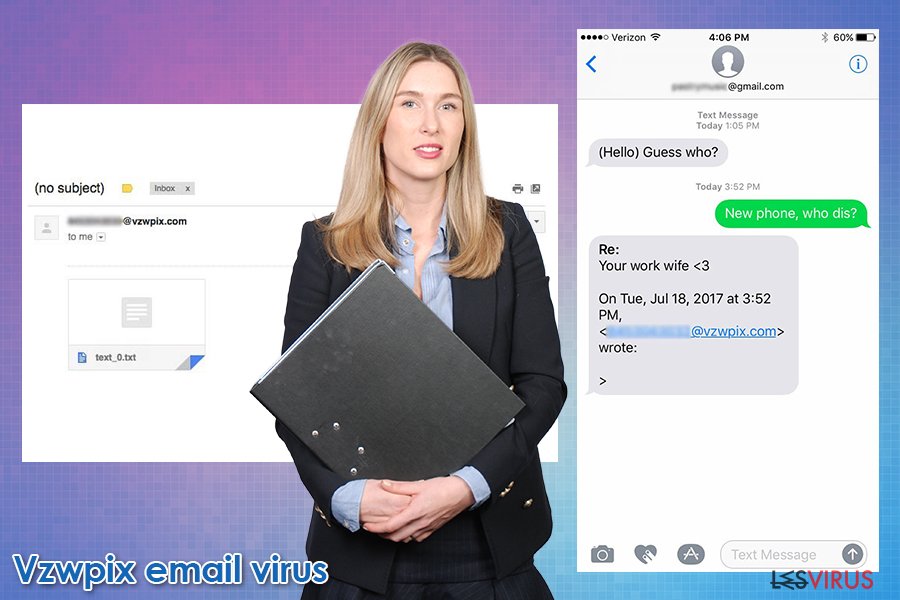
Impara a riconoscere le email di phishing e scongiurare le infezioni malware
Gli allegati email di spam rappresentano uno delle principali cause d'infezione malware. Il metodo è relativamente antiquato, sebbene resti uno dei principali vettori per un attacco hacker. Secondo alcune stime, quasi il 90% dei malware è inviato via email di spam, indipendentemente dal fatto che si tratti di allegati malevoli o collegamenti ipertestuali. L'unità di dati potrebbe essere variabile, sebbene nella maggior parte dei casi gli utenti ignari ricevono trojan bancari come Emotet, Trickbot, e Zeus.
In più, è fondamentale restare vigili quando si ricevono email con cadenza giornaliera, soprattutto se l'utente è parte di una multinazionale. Sebbene l'utente non possa immediatamente percepirlo, l'apertura di un allegato permette al malware di accedere al sistema ospite e nei computer a esso connessi per mezzo della medesima rete, e dunque collezionare le credenziali di accesso dell'azienda.
Si ricorda che l'email spoofing è una delle tecniche più utilizzate per il phishing. Nella maggior parte dei casi, gli utenti si imbatteranno in un comunissimo indirizzo email apparentemente originale, il quale potrà assomigliare alle consuete denominazioni adoperate dalle aziende e potrebbe persino figurare il nome del direttore/dirigente dell'azienda.
Pertanto, se l'email sembra legittima ma contiene degli allegati, sarà sempre bene eseguire una scansione con software antimalware o uno strumento di sicurezza online, come Virus Total. Inoltre, prima di fare clic su un link, si consiglia di passare il mouse su quest'ultimo per verificare la reale URL di destinazione, visibile in basso a sinistra della schermata (oppure in alto, a seconda dell'applicazione in uso).
Eliminare il virus Vzwpix in pochi clic
Come già detto in precedenza, i malware inviati agli utenti potrebbero essere svariati, pertanto la rimozione del virus Vzwpix dipenderà da questo ultimo dato. Prima di tutto, è importante ricordare che se non si fa clic su un allegato sospetto, il sistema non ne verrà infettato (questa nozione si applica anche ai collegamenti ipertestuali). Tuttavia, una volta avviato un file eseguibile, è altamente probabile che vi sia un'infiltrazione malware provenienti da un server remoto.
Per rimuovere il virus Vzwpix dal sistema, sarà necessario impiegare un potente software antivirus; consigliamo di utilizzare SpyHunter 5Combo Cleaner oppure Malwarebytes, anche se il software di altri fornitori affidabili dovrebbe andar bene. Cosa più importante, dovrai assicurarti che il software antimalware sia stato aggiornato, dal momento che ogni giorno vengono messe in circolo sempre nuove versioni del malware e dunque le definizioni dovranno essere aggiornate.
Alcuni malware potrebbero tentare di mettere KO l'antivirus o persino corromperne l'utilizzo. Dunque, qualora l'antivirus stesse sperimentando dei problemi nel fronteggiare il virus Vzwpix, sarà necessario accedere alla Modalità Provvisoria con Rete per eliminarlo immediatamente. Una volta effettuato l'accesso in Modalità Provvisoria, avviare una scansione completa del sistema per eliminare una volta per tutte le minacce presenti nel sistema.
Manuale Vzwpix email virus Guida Rimozione
Ransomware: rimozione manuale del ransomware in Modalità Provvisoria
Accedi alla Modalità Provvisoria nel caso in cui il malware impedisca all'antivirus di funzionare correttamente:
Attenzione! →
La guida per la rimozione manuale potrebbe rivelarsi particolarmente complessa per gli utenti meno esperti. Per la corretta esecuzione della procedura, saranno necessarie dunque delle competenze informatiche di livello avanzato (in caso di rimozione o danneggiamento dei file di sistema essenziali, il funzionamento dell'intero sistema operativo di Windows potrebbe essere stato compromesso) per cui potrebbero essere necessarie diverse ore per portare a termine la rimozione. Agli utenti meno esperti, consigliamo quindi di servirsi della modalità automatica precedentemente illustrata.
Fase 1. Accedere alla Modalità Provvisoria con Rete
La rimozione manuale del malware avrà maggiori possibilità di successo se eseguita in Modalità Provvisoria.
Windows 7 / Vista / XP
- Fare clic su Start > Arresta > Riavvia il sistema > Confermare.
- All'accensione del computer, pigiare il tasto F8 (nel caso in cui l'operazione non funzionasse, provare F2, F12, Del, ecc. Dipende dal modello della scheda madre) diverse volte fino all'apertura della finestra Opzioni di Avvio Avanzate.
- Selezionare Modalità Provvisoria con Rete dall'elenco.

Windows 10 / Windows 8
- Fare clic con il tasto destro del mouse sull'icona Start e selezionare Impostazioni.

- Scorrere in basso e selezionare Aggiornamento e Sicurezza.

- Dall'elenco a sinistra selezionare Ripristino.
- Dunque, scorrere in basso e individuare la voce Avvio Avanzato.
- Fare clic su Riavvia Ora.

- Selezionare risoluzione dei Problemi.

- Selezionare Opzioni Avanzate.

- Selezionare Impostazioni di Avvio.

- Selezionare Riavvio.
- Dunque, selezionare il numero 5 dalla tastiera oppure fare clic sull'opzione 5) Abilita la modalità provvisoria con rete.

Fase 2. Disabilitare i processi sospetti
La funzione Gestione Attività di Windows è uno strumento utilissimo concepito per evidenziare tutti i processi in esecuzione in background. Nel caso in cui vi fosse un processo malware in esecuzione, sarà necessario disabilitarlo:
- Selezionare i tasti Ctrl + Shift + Esc sulla tastiera per aprire la funzione Gestione Attività di Windows.
- Fare clic su Più Dettagli.

- Scorre in basso fino alla sezione Processi in Background, dunque individuare gli elementi sospetti.
- Fare clic con il tasto destro del mouse e selezionare Apri percorso File.

- Tornare al processo, fare clic con il tasto destro del mouse e selezionare Termina attività.

- Eliminare il contenuto delle cartelle malevole.
Fase 3. Verifica l'esecuzione dei programmi all'avvio
- Selezionare i tasti Ctrl + Shift + Esc sulla tastiera per aprire la funzione Gestione Attività di Windows.
- Selezionare la scheda Avvio.
- Fare clic con il tasto destro del mouse e selezionare Disabilita.

Fase 4. Eliminare i file virus
I file collegati al Malware potrebbero trovarsi in varie sezioni del computer. A seguire, troverai una guida pratica che ti aiuti a individuarli:
- Inserire Pulizia Disco nella barra di ricerca di Windows e selezionare Invio.

- Selezionare il disco che desideri pulire (C: l'unità principale è quella che di default ha maggiori possibilità di contenere file malevoli).
- Scorrere in basso lungo l'elenco dei File da eliminare come mostrato in basso:
Temporary Internet Files
Downloads
Recycle Bin
Temporary files - Selezionare Pulizia file di sistema.

- Potresti trovare altri file malevoli nascosti nelle seguenti cartelle (inserire le seguenti voci nella barra di ricerca di Windows e selezionare Invio):
%AppData%
%LocalAppData%
%ProgramData%
%WinDir%
Una volta terminato il processo, riavviare Windows in modalità normale.
Rimuovere Vzwpix email usando System Restore
In alcuni casi, è possibile che un Ripristino del Sistema sia in grado di eliminare l'infezione:
-
Passo 1: Riavviate il vostro computer a Safe Mode with Command Prompt
Windows 7 / Vista / XP- Cliccare Start → Shutdown → Restart → OK.
- Quando il vostro computer è attivo, premete F8 molte volte fino a che non vedete Advanced Boot Options window.
-
Selezionate Command Prompt dalla lista

Windows 10 / Windows 8- Premete il pulsante Power nella schermata di login Windows. Ora premete e tenete premuto Shift, che trovate sulla testiera e cliccate Restart..
- Ora selezionate Troubleshoot → Advanced options → Startup Settings e in fine premete Restart.
-
Una volta che il vostro computer è acceso, selezionate Enable Safe Mode with Command Prompt nella Startup Settings window.

-
Passo 2: Ripristinate i file del sistema e i settaggi
-
Una volta che Command Prompt window appare, entrate cd restore e cliccate Enter.

-
Ora scrivete rstrui.exe e cliccate ancora Enter.

-
Quando si apre una nuova finestra di window, cliccate Next e selezionate un punto di ripristino precedente all'infiltrazione di Vzwpix email. Dopo averlo fatto, cliccate Next.


-
Ora cliccate Yes per iniziare il ripristino del sistema.

-
Una volta che Command Prompt window appare, entrate cd restore e cliccate Enter.
In fine, dovreste pensare sempre riguardo ad una protezione dai crypto-ransomwares. Per proteggere il vostro computer da Vzwpix email e altri ransomwares, usate un affidabile anti-spyware, come per esempio FortectIntego, SpyHunter 5Combo Cleaner o Malwarebytes
Raccomandato per Te
Non lasciare che il Governo ti spii
Il Governo si è trovato spesso coinvolto in questioni relative il tracciamento dei dati degli utenti e lo spionaggio dei cittadini, per questo motivo sarà necessario che prenda in considerazione questo dato e ti informi sulle pratiche losche adoperati per la raccolta delle informazioni. Aggira il tracciamento indesiderato o lo spionaggio da parte del governo rendendoti totalmente anonimo su internet.
Potrai selezionare diverse località quando ti connetterai online e potrai accedere a qualsiasi materiale desiderato senza particolari restrizioni sul contenuto. Potrai facilmente goderti la connessione a internet senza correre il rischio di essere hackerato mediante l'impiego di un Private Internet Access VPN.
Verifica le informazioni alle quali il Governo o altri enti indesiderati potrebbero accedere e naviga online senza essere spiato. Anche se non sei coinvolto in alcuna attività illegale o ti fidi dei servizi, piattaforme di cui ti servi, sta' in guardia per la tua propria sicurezza e prendi precauzioni mediante l'Impiego di un servizio VPN.
Effettua il backup dei file da utilizzare in un secondo momento, in caso di attacco malware
Le problematiche legate ai software, generate da malware o da perdita diretta di dati crittografati, potrebbero condurre a errori del dispositivo o danni permanenti. Con gli idonei aggiornamenti backup, potrai recuperare senza problemi i tuoi dati, in caso d'inconvenienti di questo genere, e tornare subito a lavoro.
È fondamentale creare aggiornamenti di backup dopo ciascuna modifica al dispositivo, di modo che possa tornare al momento in cui stavi lavorando, nel caso in cui un malware abbia generato modifiche o problematiche al dispositivo causando danni ai dati o alle prestazioni.
Disporre della versione precedente di ciascun documento o progetto ti permetterà di evitare frustrazione o interruzioni. Ciò si rivelerà utile quando il malware spunterà dal nulla. Utilizza Data Recovery Pro per ripristinare il sistema.







